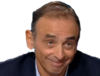Torrents Stats
- Partagées
- 130 Go
- Téléchargées
- 63.9 Go
- Ratio
- 2
- Messages
- 43
- J'aime
- 464
- Trophées
- 768
- Inscrit
- 2 Mai 2020
Salam les kheys. 
J'vous avais manqué, hein.
Après le remaniement j'avais du temps à tuer, donc je vous propose ce tuto qui mange pas de pain.
Vous allez apprendre à changer le label "Twitter For" en dessous de vos tweets,
et espérer des tonnes de Rt & Likes pour mettre la daronne à l'abri,
parce-que c'est bien connu, RTs remplissent frigo.

J'vous avais manqué, hein.
Après le remaniement j'avais du temps à tuer, donc je vous propose ce tuto qui mange pas de pain.

Vous allez apprendre à changer le label "Twitter For" en dessous de vos tweets,
et espérer des tonnes de Rt & Likes pour mettre la daronne à l'abri,
parce-que c'est bien connu, RTs remplissent frigo.
Contenu masqué
Avant tout, sachez que je vais uploader quelque screenshots, pour ceux que ça intéresse pour les aider dans la manip, le lien est là.
Ce tuto est aussi documenté avec quelque liens, remarquables car ils sont écrits en italique.
Prérequis :
Vous allez devoir vous connecter avec votre compte Twitter, puis en haut à droite accéder à l'onglet Apps et en créer une.
Il vous sera demandé de renseigner tout un tas de chose pour créer votre app, vous pouvez mettre n'importe quoi partout elle sera quand même approuvée.
Les seuls éléments auxquels vous devrez prêter attention sont ; le nom de l'app (c'est ce qui sera écrit à la place de "Twitter For"), et la case "Sign In With Twitter" qui facilitera l'accès à l'API.
Gardez cette page ouverte de coté, elle nous servira par la suite.
C'est là que ça devient intéressant.
Sur votre invite de commande Linux (ou Windows, mais la manip n'est pas la même) vous allez devoir installer Tweepy, qui est une bibliothèque conçue pour les interactions entre Linux et l'API de Twitter.
Pour ce faire :
A ce stade, votre invite de commande est censée installer Tweepy.
Suite à ça, sur votre bureau (Linux) vous allez créer un nouveau document, que vous allez enregistrer en .py car c'est un fichier contenant du code Python.
Je vais l'appeler veryleaks.py.
Dans ce document, collez le code suivant :
D'emblée, vous pouvez déjà modifier la variable user par votre @ twitter.
Pour la suite, je vais pas m'étaler sur le fonctionnement technique. Suivez mes instructions et tout devrait bien se passer.
Retournez sur la page Twitter Developpers, dans les détails de l'app que vous avez créé ; vous verrez apparaître un onglet Keys & Tokens.
En cliquant dessus, vous verrez apparaître les clés (en quelque sorte) pour donner accès à Tweepy à votre App, et donc votre compte.
NE JAMAIS PUBLIER CE QUI APPARAÎT SUR CETTE PAGE, C'EST STRICTEMENT CONFIDENTIEL.
Vous pouvez remarquer que dans les premières lignes du code, dans le dictionnaire, des variables avec des placeholders.
Nous allons les remplacer par les Keys & Tokens que nous avons été chercher, c'est pas compliqué.
Pour chaque placeholder, il est indiqué quelle clé est à entrer, tout est écrit sur le site de Twitter donc pas de confusion possible.
Je vous rappelle que des screenshots de chaque étape sont dispos dans le premier lien tout en haut du topic
Attention à ne pas effacer des parties du code comme des ' ou des , . De toutes façons vous le verrez au moment de l'exécuter.
Attention aussi aux lignes 13 et 14 qui ne contiennent pas de placeholders : ce sont des références aux variables. Pas toucher.
Une fois tous les placeholders correctement remplacés, il est temps de tester.
Dans l'invite de commande, tapez la commande suivante :
Et là, magie, votre Tweet est envoyé avec succès, comme prévu, avec le Label bien remplacé et visible par tous.
Ce tuto est aussi documenté avec quelque liens, remarquables car ils sont écrits en italique.
Prérequis :
- Un compte Twitter (avec mail et n° de téléphone vérifiés)
- Une distribution Linux (ou Windows, mais je fais cette manip sur Kali pour des raisons de praticité)
- Python 3 & PIP
- Connaissances de base dans Python & Linux (vraiment pas grand chose)
- Deux neurones en bon état de marche
Vous allez devoir vous connecter avec votre compte Twitter, puis en haut à droite accéder à l'onglet Apps et en créer une.
Il vous sera demandé de renseigner tout un tas de chose pour créer votre app, vous pouvez mettre n'importe quoi partout elle sera quand même approuvée.
Les seuls éléments auxquels vous devrez prêter attention sont ; le nom de l'app (c'est ce qui sera écrit à la place de "Twitter For"), et la case "Sign In With Twitter" qui facilitera l'accès à l'API.
Gardez cette page ouverte de coté, elle nous servira par la suite.
C'est là que ça devient intéressant.
Sur votre invite de commande Linux (ou Windows, mais la manip n'est pas la même) vous allez devoir installer Tweepy, qui est une bibliothèque conçue pour les interactions entre Linux et l'API de Twitter.
Pour ce faire :
Contenu masqué
Vous devez aimer ce post pour à accéder à ce contenu.
Suite à ça, sur votre bureau (Linux) vous allez créer un nouveau document, que vous allez enregistrer en .py car c'est un fichier contenant du code Python.
Je vais l'appeler veryleaks.py.
Dans ce document, collez le code suivant :
Contenu masqué
Vous devez aimer ce post pour à accéder à ce contenu.
Pour la suite, je vais pas m'étaler sur le fonctionnement technique. Suivez mes instructions et tout devrait bien se passer.
Retournez sur la page Twitter Developpers, dans les détails de l'app que vous avez créé ; vous verrez apparaître un onglet Keys & Tokens.
En cliquant dessus, vous verrez apparaître les clés (en quelque sorte) pour donner accès à Tweepy à votre App, et donc votre compte.
NE JAMAIS PUBLIER CE QUI APPARAÎT SUR CETTE PAGE, C'EST STRICTEMENT CONFIDENTIEL.
Vous pouvez remarquer que dans les premières lignes du code, dans le dictionnaire, des variables avec des placeholders.
Nous allons les remplacer par les Keys & Tokens que nous avons été chercher, c'est pas compliqué.
Pour chaque placeholder, il est indiqué quelle clé est à entrer, tout est écrit sur le site de Twitter donc pas de confusion possible.
Je vous rappelle que des screenshots de chaque étape sont dispos dans le premier lien tout en haut du topic
Attention à ne pas effacer des parties du code comme des ' ou des , . De toutes façons vous le verrez au moment de l'exécuter.
Attention aussi aux lignes 13 et 14 qui ne contiennent pas de placeholders : ce sont des références aux variables. Pas toucher.
Une fois tous les placeholders correctement remplacés, il est temps de tester.
Dans l'invite de commande, tapez la commande suivante :
Bash:
cd Desktop #pour aller sur le bureau
python3 veryleaks.py #pour éxecuter le fichier .pyEt là, magie, votre Tweet est envoyé avec succès, comme prévu, avec le Label bien remplacé et visible par tous.
Dernière édition: